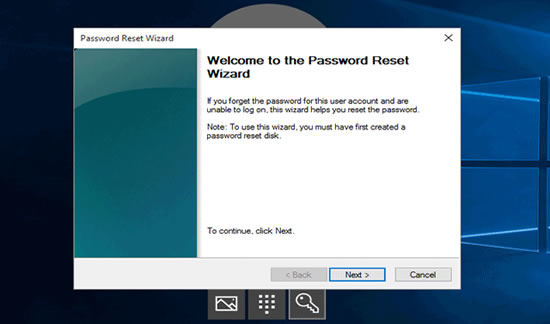Windows 10 yerel hesap parolasını unuttuysanız, Windows'u yeniden yüklemeniz veya bilgisayarınızı fabrika moduna sıfırlamanız gerekmez.
Yerel hesabınızın unutulmuş parolasını bilgisayarınızı sıfırlamadan sıfırlamak için çeşitli seçenekler vardır; sizin için en uygun olanı seçin ve uygulamaya koyun.
Devam etmeden önce, Windows 10'da yerel hesabın ne olduğuna bir göz atalım.
- Windows 10'da Yerel Hesap Nedir?
- Bölüm 1: Parola olmadan 'Windows 10 Yerel Hesap Parolasını Unuttum'u Kaldırma/Silme/Sıfırlama
- Bölüm 2: Unutulan Parolayı Düzeltmek için Parola Sıfırlama Disk Koruyucusu Windows 10 Yerel Hesabı
- Bölüm 3: Yerel Parolamı Unuttum Windows 10'u Düzeltmek için 'Parolamı unuttum'u tıklayın
- Ekstra İpucu: Yerel Hesap mı Microsoft Hesabı mı? İkisini de Ayarlayabilir misiniz?
Windows 10'da Yerel Hesap Nedir?
Yerel hesap, Windows 10 bilgisayarınızda oturum açmak için kullandığınız basit bir kullanıcı adı ve parola birleşimidir. Parola kullanmanız gerekmez, ancak herhangi birinin hesabınıza erişmesini engellemek istiyorsanız bir parolaya ihtiyacınız olacaktır.
Yerel hesap, Microsoft hesabından farklıdır, ancak her iki hesap türüne de sahip olmak kabul edilebilir. Yerel bir hesap, kullanıcı adınızı ve şifrenizi kullanarak yalnızca bir bilgisayara erişmenizi sağlar. Ancak, Windows 10'daki harika deneyim için insanların bir Microsoft hesabı oluşturmasını öneririz.
Bilgisayarınızda yerel bir hesabınız varsa ve şifresini unuttuysanız, Windows 10 yerel hesap şifremi unuttum nasıl düzeltileceğine bir göz atalım.
Bölüm 1: Parola olmadan 'Windows 10 Yerel Hesap Parolasını Unuttum'u Kaldırma/Silme/Sıfırlama
Dizüstü bilgisayarınızda oturum açmadıysanız ve Windows 10 yerel parolasını unuttuysanız, "adlı bir yazılım PassFab 4WinKey ", Windows 10 yerel hesap parolanızı tamamen sıfırlamanın daha iyi ve kolay bir yoludur. Bu yaklaşımın tamamen verimli ve zaman kazandıran olduğu gösterilmiştir.
- PassFab 4WinKey'i başka bir erişilebilir Windows veya Mac'e (kilitli olana değil) indirin ve yükleyin.
Başlattıktan sonra, bir Windows Sıfırlama Diski yazmak için önyüklenebilir bir ortam seçin. Burada, önyükleme ortamı olarak USB kullanacağız. Devam edin ve "İleri" düğmesini tıklayın.

USB veya DVD'nizin biçimlendirileceğine ve verilerinizi kaybedeceğinize dair bir uyarı. Biçimlendirmeden önce önemli dosyaları başka bir yere kaydettikten sonra devam etmek için “İleri”ye tıklayın.

Yazılımın USB veya DVD'yi başarıyla yazması için birkaç saniye bekleyin.

Artık yazılım panelindeki kılavuzu izleyerek kilitli bilgisayarınızı açmak için bu CD/DVD/USB'yi kullanabilirsiniz.

- Parola korumalı bir Windows dizüstü veya masaüstünün kilidini açmak için önyüklenebilir USB, CD veya DVD'yi takın. Örneğin, bu durumda USB.
Bilgisayarınızı yeniden başlatın ve sistem önyükleme anahtarınıza tıklayın. Genellikle "F12" veya "F9" veya "ESC" olabilir.

Önyükleme menüsüne başarıyla eriştiğinizde, takılı önyüklenebilir aygıtınızı adını kullanarak tanımlayın ve bulun. Aygıtı vurgulamak için ok tuşlarını kullanın ve önyükleme aygıtını seçmek için Enter'a basın. Önyükleme aygıtını seçtikten sonra kaydedin ve önyükleme menüsünden çıkın.

Not: Sisteminiz UEFI çalıştırıyorsa, her zaman ilk seçenek olarak "UEFI: [USB/CD/DVD Adı]" öğesini seçin.
BIOS ayarlarından çıktıktan sonra bilgisayarınız yeniden başlatılacaktır. Ardından, sıfırlamak istediğiniz veya parolanızı ve hesabınızı silmek istediğiniz Windows cihazını seçmeniz gerekir.
Önemli: PassFab 4WinKey arayüzünü görmüyorsanız, USB disk bölümü türünü MBR olarak güncellemeniz gerekecektir.

Bir sonraki ekran, size birden fazla seçenek sunan PassFab 4WinKey arayüzünü gösterecektir. "Hesap şifresini sıfırla"yı seçmelisiniz.

Devam etmek için metin kutusuna yeni şifreyi yazın ve ardından "İleri" düğmesine basın.

Yeni parola başarıyla sıfırlandıysa, bilgisayarınızı yeniden başlatın ve önyükleme diskini çıkarın. Yeni parola ile artık Windows sisteminizde oturum açabilirsiniz.

Bölüm 2: Unutulan Parolayı Düzeltmek için Parola Sıfırlama Disk Koruyucusu Windows 10 Yerel Hesabı
Parolanızı mı kaybettiniz ve ipucunu kullanarak parolanızı geri alamadınız mı? korkma! Parola Sıfırlama Diskini kullanma zamanı. Oluşturduğunuz bir parola sıfırlama diskini kullanarak Windows kullanıcı hesabınıza erişmek için hızlı bir şekilde yeni bir parola oluşturabilir ve bunu eskisiyle değiştirebilirsiniz. Yerel Windows 10 parolamı unuttum sorununu düzeltmek için aşağıda belirtilen adımları izleyin:
- Başlamak için parola sıfırlama diskinizi takın ve ardından "Parolayı Sıfırla"yı seçin.
Ekranda bir "Sıfırlama Sihirbazı" penceresi görünecektir; "İleri" düğmesine tıklayın.

Açılır menüden parola sıfırlama diskinizi seçin ve "İleri"ye basın.

Daha sonra bu kullanıcı hesabına yeniden girmek için yeni bir şifre kullanabilir ve ayrıca yeni şifre ipucunu girebilirsiniz. 'İleri' düğmesini tıklayın.

Daha sonra bu kullanıcı hesabına yeniden girmek için yeni bir şifre kullanabilir ve ayrıca yeni şifre ipucunu girebilirsiniz. 'İleri' düğmesini tıklayın. Ardından, "Bitir" i tıklayın.

Yukarıda belirtilen adımları izleyerek Windows 10'da kolayca bir parola sıfırlama diski kullanabilir ve yerel kullanıcı hesabı parolanızı sıfırlayabilirsiniz.
Bölüm 3: Yerel Parolamı Unuttum Windows 10'u Düzeltmek için 'Parolamı unuttum'u tıklayın
En kolay ve en hızlı yollardan biri, Microsoft web sitesinin düzenli parola sıfırlama özelliğini kullanmaktır. Üç seçenek vardır ve çevrimiçi kimliğinize bağlı hesapları geri yüklemek istiyorsanız "Şifremi Unuttum" seçeneğini takip etmek isteyebilirsiniz.
Öyleyse, bu yöntemi kullanarak yerel kullanıcı parolasını unuttum Windows 10'u nasıl düzeltebileceğinize bir göz atalım:
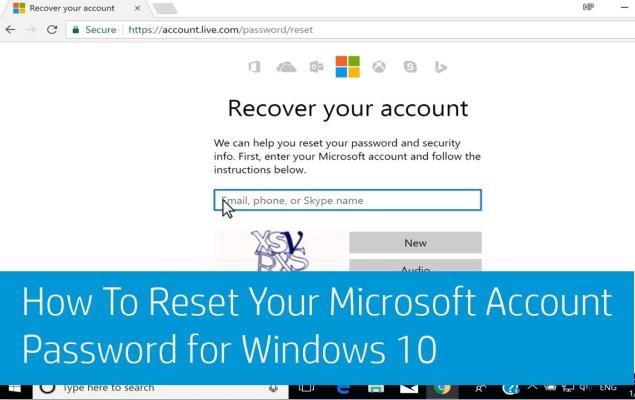
Yerel hesap parolanızı kurtarmaya çalıştığınızda, genellikle tanınan kurtarma yöntemiyle karşılanacaksınız. Hesabınızı ek bir güçlük çekmeden açan bir kod alacaksınız - yalnızca yerel hesabınızla ilişkili bir harici e-posta veya cep telefonu numarası girdiyseniz.
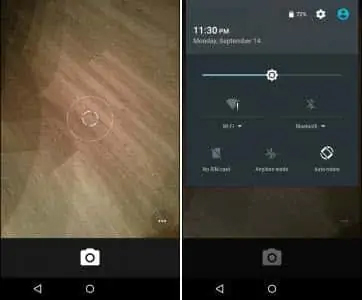
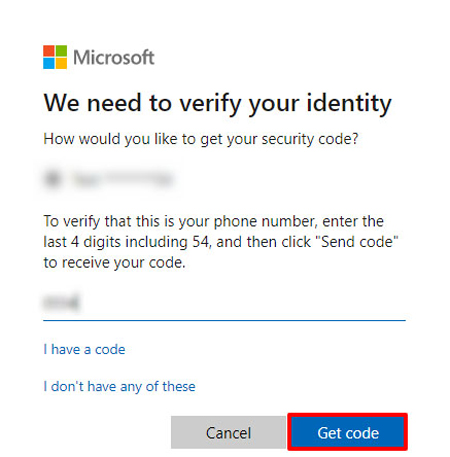
Ekstra İpucu: Yerel Hesap mı Microsoft Hesabı mı? İkisini de Ayarlayabilir misiniz?
Yerel bir hesap ve Microsoft hesabı hakkında bu kadar ayrıntıyı öğrendikten sonra, ne tür bir hesap istiyorsunuz? Microsoft'ta yerel bir hesapta bulunmayan birkaç özellik vardır, ancak bunlar her kullanıcıya uymaz.
Buna karşılık, yalnızca tek bir bilgisayarınız varsa ve evinizden başka hiçbir yerde bilgiye erişiminiz yoksa, yerel bir hesap kullanmak iyidir. Windows 10 tarafından sağlanan tüm özelliklere erişmeniz gerekiyorsa bir Microsoft hesabı oluşturabilirsiniz.
Ancak, Windows 10'unuzda hem yerel hem de Microsoft hesaplarını da ayarlayabilirsiniz!
Çözüm
Parolanızı unutmak eğlenceli değildir ve yerel bir hesap parolasını sıfırlamak bir güçlüktür. Teknoloji konusunda bilgili bir kişi değilseniz, Windows 10'da yerel hesap parolamı unuttum sorununu çözmek için bu makalede bahsedilen yöntemlerden herhangi birini kullanabilirsiniz.
Ancak, %100 sonuç için kullanmanızı öneririm. PassFab 4WinKey çünkü çok daha kolay ve güvenilir bir yöntemdir.